Excelでランチャーソフトを作ってみよう
完成したランチャーソフト
Homeに戻る > Excelでアプリケーションソフト > ランチャーソフト
シート画面
■実行画面下のように色分け設定しました。
「青色」ボタン - アプリケーションソフトの起動用
「緑色」ボタン - データファイルを開く
「赤色」ボタン - ホームページを開く
この画面では15個のランチャー用ボタンを設置していますが、必要に応じていくつでも追加してください。
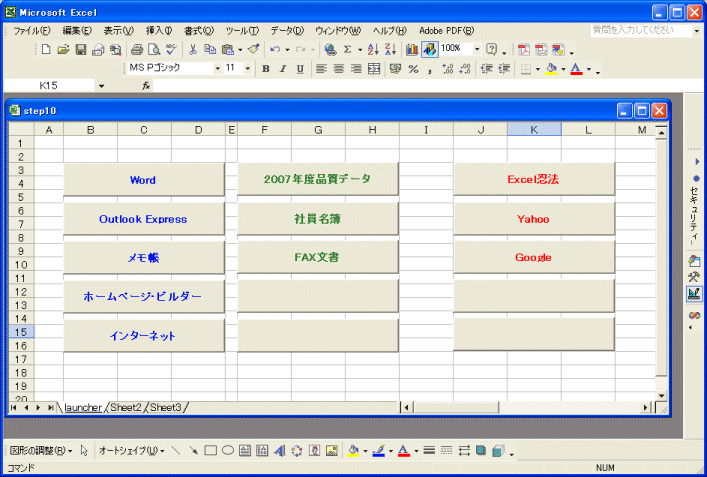
■設定画面
見出し、ボタンのフォント色、実行するファイルかURLを登録します。
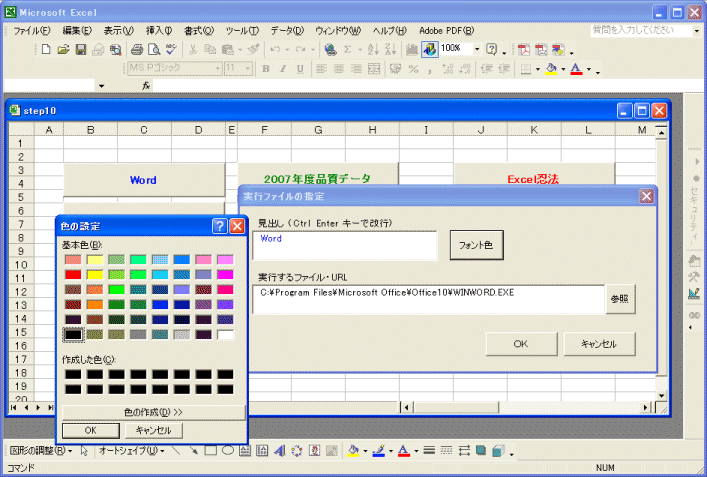
■実行結果
右上の「Excel忍法」ボタンをクリックすると、登録されたホームページが開きます。
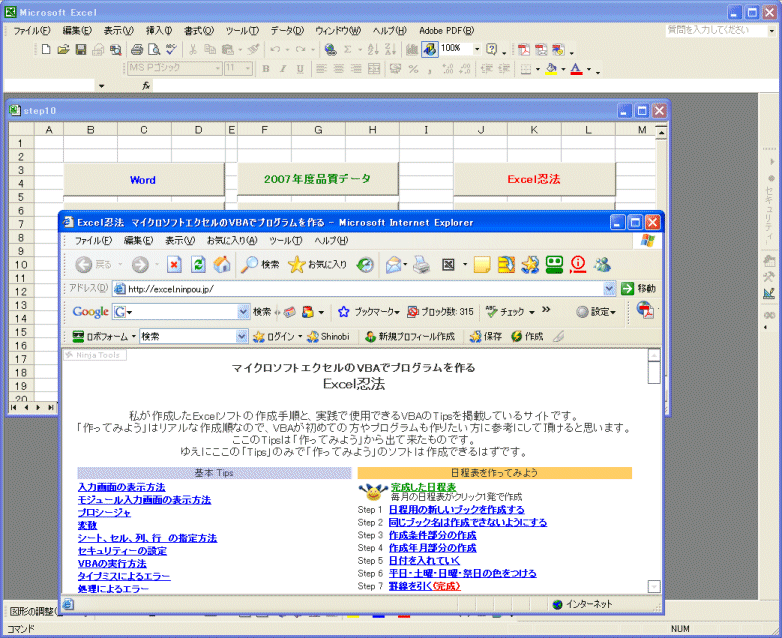
Homeに戻る > Excelでアプリケーションソフト > ランチャーソフト
■■■
このサイトの内容を利用して発生した、いかなる問題にも一切責任は負いませんのでご了承下さい
■■■
当ホームページに掲載されているあらゆる内容の無許可転載・転用を禁止します
Copyright (c) Excel-Excel ! All rights reserved